想要在WPS文档中调整行间距?别担心,php小编百草为你提供详细攻略!无论是调整整篇文档的行间距还是只针对部分内容,只需简单几步,就能轻松完成。跟随小编的步骤,让你的文档排版更加专业,让阅读体验更加舒适!
首先,用WPS 文字打开需要设置行间距的内容。
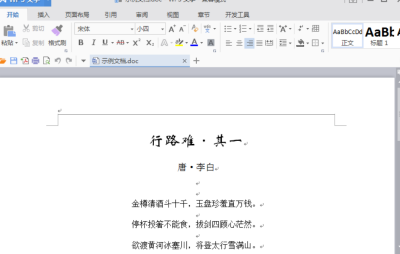
选中需要调整行间距的文字所在区域。(如图所示)
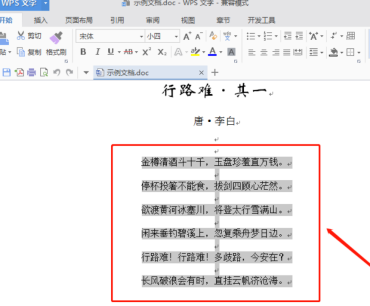
点击一下开始菜单下的“行距”按钮。(图标样式如配图所示)
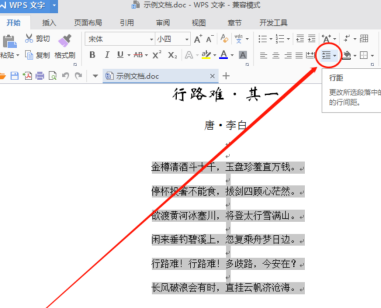
在出现的行距(行间距)的多个选项中,点击一下“其他”。
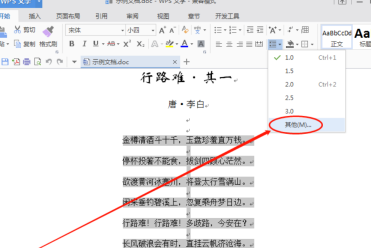
在弹出的段落窗口中,找到间距下的行距,然后在后面的文本框中输入需要设置的行间距(以当前的显示效果为基准,输入需要显示出的行间距效果的倍数)。然后再点击依稀“确定”。
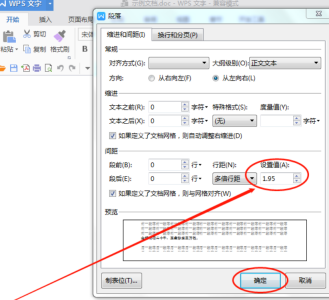
操作完上面的步骤,就已经基本完成了用WPS 文字给Word文档设置行间距的流程了。(效果如图所示)只要保存一下就可以收工了!
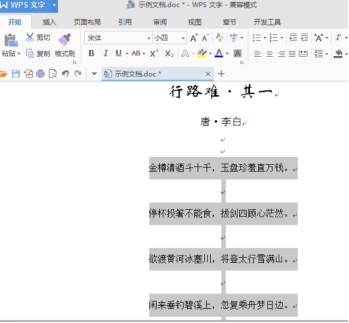
以上是WPS文档怎么调整行间距的详细内容。更多信息请关注PHP中文网其他相关文章!




